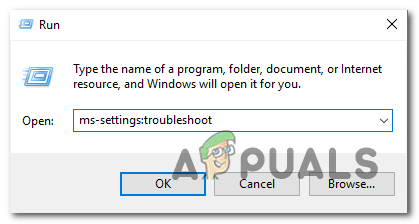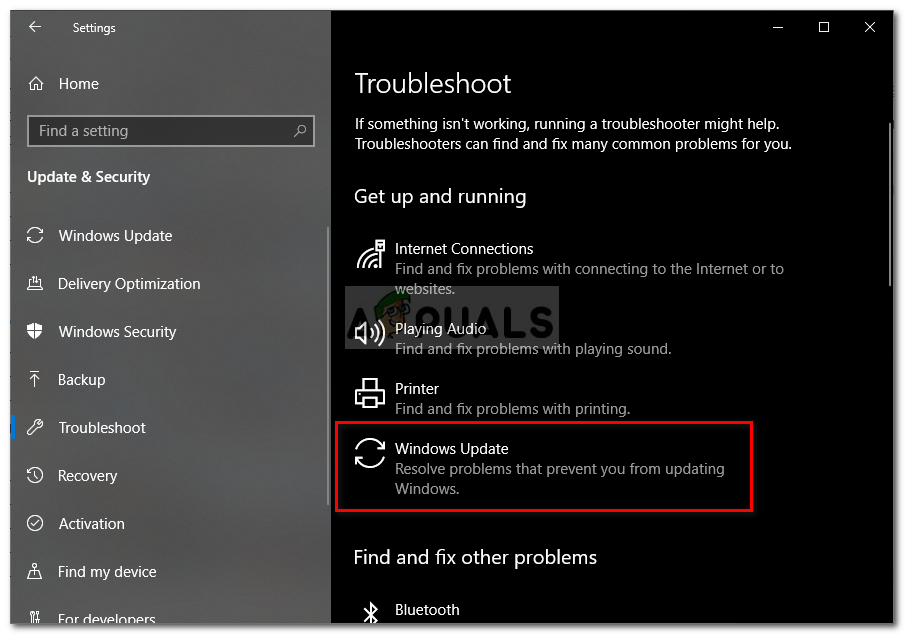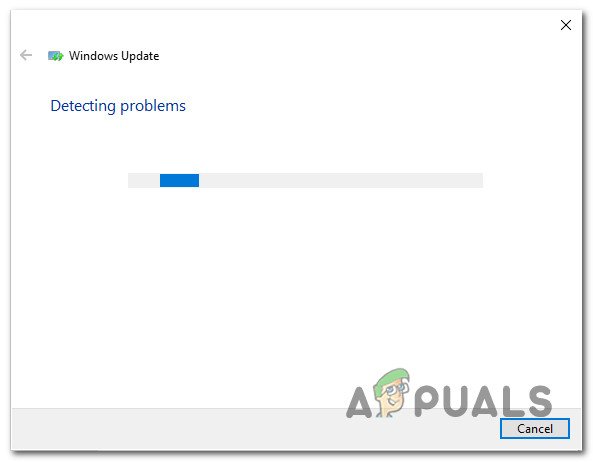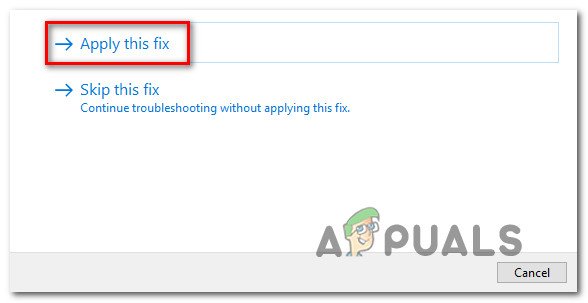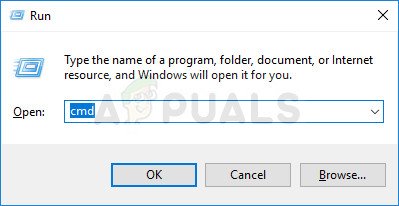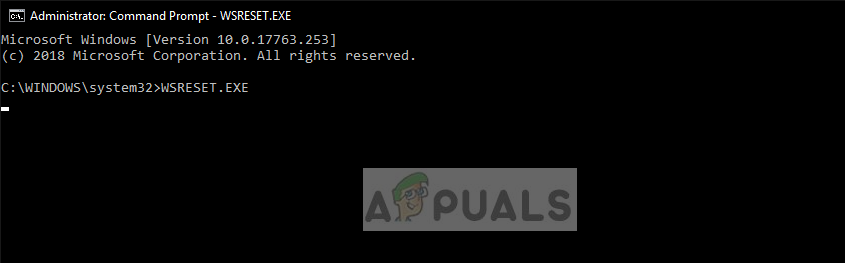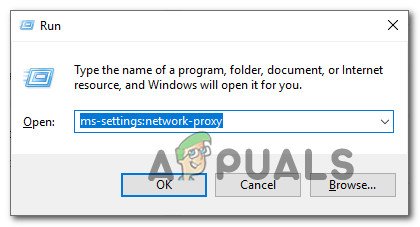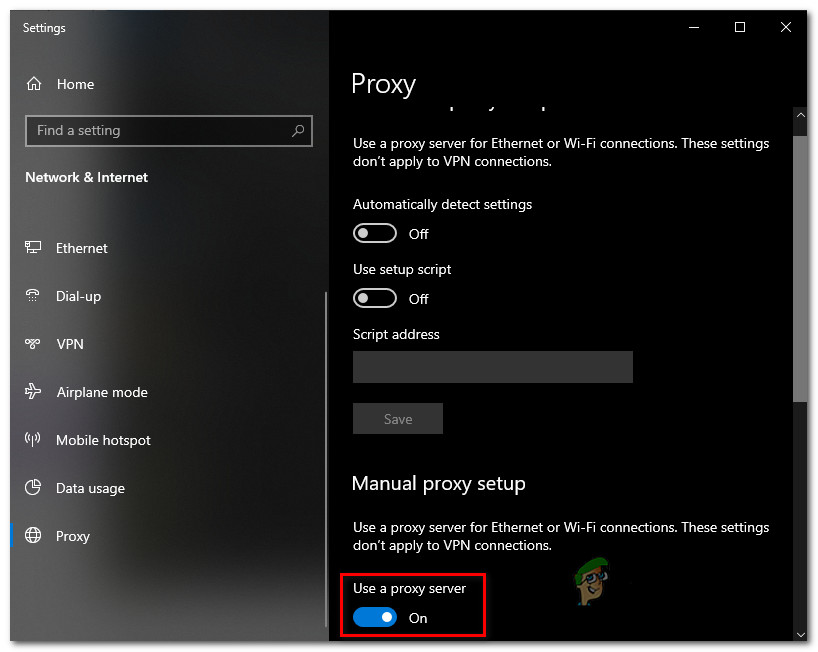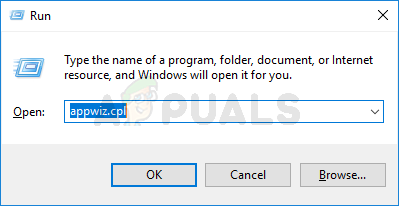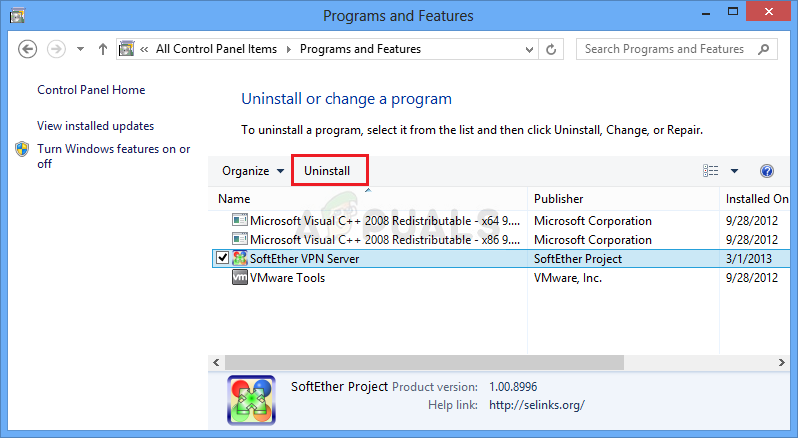Mõned Windowsi kasutajad on pöördunud meie poole küsimustega pärast seda, kui nad pole suutnud värskendada oma operatsioonisüsteemi versiooni uusimale saadaolevale versioonile. Enamik kasutajaid teatab, et näevad pärast klõpsamist veateadet 0x8024401f Kontrolli kas uuendused on saadaval nuppu. Teised kasutajad kogevad seda probleemi, kui üritavad Windowsi poe kaudu UWP-rakendust värskendada. Nagu selgub, pole see küsimus ainult teatud Windowsi versioonile ainus, kuna see on kinnitatud Windows 7, Windows 8.1 ja Windows 10 versioonides.

Windows Update'i tõrkekood 0x8024401f
Mis põhjustab Windows Update'i tõrke 0x8024401f?
Uurisime seda, analüüsides erinevaid kasutajaaruandeid ja proovides erinevaid parandusi, mida teised sarnases olukorras olevad kasutajad on selle konkreetse probleemi lahendamiseks edukalt kasutanud. Nagu selgub, võib selle veakoodi põhjustada erinevate süüdlaste kogu. Siin on stsenaariumi, milles võib esineda tõrke kood 0x8024401f, nimekiri:
- Kolmanda osapoole turvalisuse sekkumine - Selle konkreetse veakoodi eest võib vastutada ka ülikaitsev komplekt. Sophos, McAfee ja veel paar inimest on potentsiaalsed kahtlusalused, kellele osutatakse tavaliselt sellise käitumise käivitavatele süüdlastele. Kui see stsenaarium on rakendatav, saate probleemi täielikult lahendada, keelates reaalajas kaitse värskenduse installimise ajal või turvakomplekti täielikult desinstallides.
- Vale Windowsi värskendus - On paar halba Windowsi värskendust, mis võivad selle konkreetse vea sisse tuua. Õnneks on Microsoft mitu nädalat pärast probleemi esmakordset väljaandmist selle probleemi jaoks välja andnud kiirparanduse. Selle kasutamiseks lihtsalt käivitage Windows Update'i tõrkeotsing ja rakendage soovitatud kiirparandus.
- Rikutud Windows Store'i vahemälu - Kui näete UWP-rakenduse värskendamise ajal just seda veakoodi, on tõenäoline, et teil on tegemist rikutud Windows Store'i vahemäluga. Kui see stsenaarium on rakendatav, saate probleemi lahendada Windowsi poe vahemälu lähtestamisega. Seda saate teha kas Windowsi graafilise kasutajaliidese või CMD terminali kaudu.
- Häiriv puhverserver või VPN-ühendus - Puhverserveri või VPN-lahenduse kaudu hoitav privaatne ühendus võib paluda Windowsi installiagendil tuvastada, et teie ühendus on ohtlik, ja keelduda ametlike kanalite kaudu värskendamisest. Sellisel juhul saate puhverserveri või VPN-kliendi keelamise / desinstallimise abil kõrvaldada turvatõkked ja lubada installimist.
Kui teil on praegu probleeme selle sama lahendamisega 0x8024401f viga kood, annab see artikkel teile paar erinevat remondistrateegiat, mida saate kasutada probleemi tõrkeotsinguks. Allpool. leiate mitmeid erinevaid meetodeid, mille tõhusust on teised mõjutatud kasutajad kinnitanud.
Võimalikult tõhusaks jäämiseks soovitame teil järgida allpool toodud võimalikke parandusi samas järjekorras, nagu need on paigutatud. Kogu protsessi võimalikult tõhusaks muutmiseks korraldasime meetodid raskustel ja tõhususel. Lõpuks peaksite komistama paranduse abil, mis probleemi lahendab, hoolimata vea eest vastutavast süüdlasest.
1. meetod: kolmanda osapoole AV keelamine / desinstallimine
Üks kõige tõenäolisemaid põhjuseid, mis käivitavad 0x8024401f viga ootel Windowsi värskenduse installimisel on kood ülikaitsev AV-komplekt. Sophos, McAfee, AVAST, Comodo ja veel paar kolmanda osapoole turvapaketti, mille mõjutatud kasutajad on selle probleemi eest vastutajad välja toonud.
Kui see stsenaarium on rakendatav, saate probleemi lahendada, kas keelates AV reaalajas kaitse või desinstallides selle kõik koos ja naastes vaiketurbeprogrammi (Windows Defender).
Kui kasutate praegu kolmanda osapoole komplekti ja kahtlustate, et see võib olla vastutav 0x8024401f viga koodi, peaksite alustama reaalajas kaitse keelamisest. Muidugi on selle protseduuri etapid erinevad sõltuvalt sellest, millist AV-paketti kasutate, kuid tavaliselt saate seda teha otse tegumiriba kontekstimenüüst.

Reaalajas kaitse keelamine Avast Antivirus'is
Kui reaalajas kaitse keelamine teie jaoks probleemi ei lahendanud, ei tähenda see, et probleemi ei põhjustaks ülekaitsev AV-komplekt. Teatud turbelahendused (eriti need, mis sisaldavad tulemüüri) säilitavad mõned turvakomplektid ka nendel juhtudel, kui kasutaja keelab reaalajas kaitse.
Seda silmas pidades on ainus viis tagada, et probleemi ei põhjusta kolmanda osapoole komplekt, desinstallida programm täielikult ja järgida vajalikke samme tagamaks, et te ei jäta järelejäänud faile maha. Kui otsustate minna radikaalselt, võite järgida seda artiklit ( siin ), et oma AV-pakett täielikult desinstallida, jätmata järelejäänud faile.
Kui olete kolmanda osapoole AV eemaldanud, taaskäivitage arvuti ja vaadake, kas probleem on järgmise süsteemi käivitamisel lahendatud. Kui 0x8024401f viga kood on endiselt pooleli, kui proovite ootel värskendust installida, liikuge järgmisele alltoodud meetodile.
2. meetod: Windows Update'i tõrkeotsingu käivitamine
Nagu selgub, kui probleemi tõi sisse mõni muu halb Windows Update, on tõenäoline, et teie OS suudab probleemi automaatselt lahendada. Windows 10-s on Microsoft Windows Update'i tõrkeotsingus sisalduva automaatse remondistrateegia kaudu välja andnud selle konkreetse probleemi jaoks kiirparanduse.
Mitu kasutajat, kes olid samuti hädas selle lahendamisega 0x8024401f viga kood on teatanud, et probleem lahenes täielikult pärast Windows Update'i tõrkeotsingu käivitamist. Mõne jaoks lõppes see protseduur probleemi automaatselt.
Windows Update'i tõrkeotsing on sisseehitatud utiliit, mis sisaldab laias valikus parandusstrateegiaid, mida rakendatakse automaatselt, kui tuvastatakse kaetud probleem. Siin on lühike juhend Windowsi värskenduse tõrkeotsingu käitamiseks:
- Vajutage Windowsi klahv + R avada a Jookse Dialoogikast. Järgmiseks tippige “Ms-settings: tõrkeotsing” ja vajutage Sisenema avada Tõrkeotsing vahekaart Seaded rakendus.
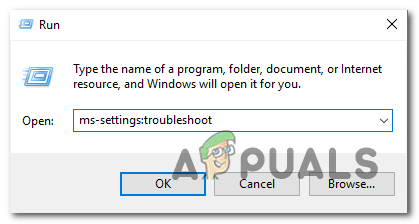
Rakenduse Seaded vahekaardi Tõrkeotsing avamine käsu Kasti kaudu
- Kui olete vahekaardi Tõrkeotsing sees, liigutage hiirekursor ekraani parempoolsesse ossa ja navigeerige Tõuse üles ja jookse jaotises. Kui sinna jõuate, klõpsake nuppu Windowsi uuendus , siis klõpsake nuppu Käivitage tõrkeotsing .
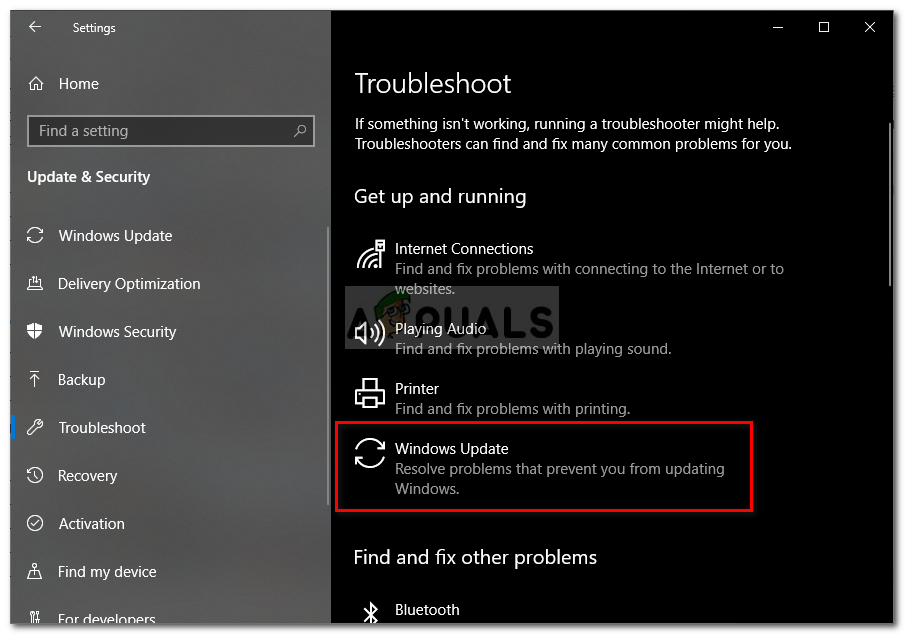
Windows Update'i tõrkeotsingu käitamine
- Kui utiliit on käivitatud, oodake kannatlikult, kuni esmane skannimine on lõpule jõudnud. See protsess määrab kindlaks, kas mõni utiliidiga kaasas olevast parandusstrateegiast sobib teie probleemiga.
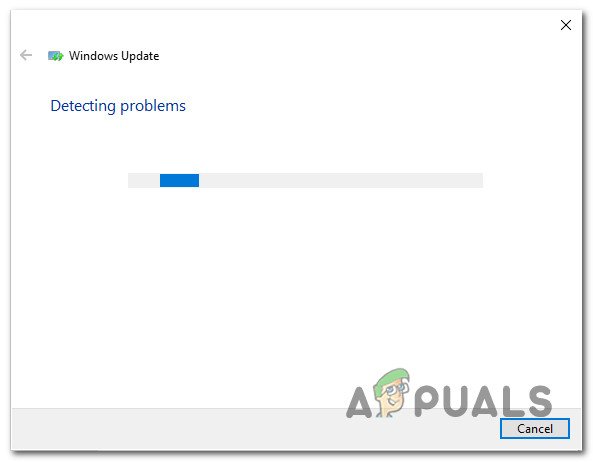
Windows Update'i probleemi tuvastamine
- Kui leitakse sobiv parandus, kuvatakse teile aken, millel saate klõpsata Rakendage see parandus remondistrateegia jõustamiseks. Sõltuvalt paranduse tüübist peate võib-olla remondistrateegia jõustamiseks järgima mõningaid täiendavaid samme.
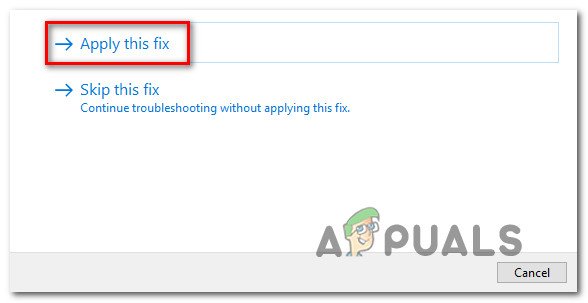
Rakendage see parandus
- Kui parandus on jõustatud, taaskäivitage arvuti uuesti ja vaadake, kas probleem on järgmise süsteemi käivitamisel lahendatud.
Kui sama 0x8024401f viga koodi endiselt esineb, liikuge allpool järgmise meetodi juurde.
3. meetod: Windowsi poe vahemälu lähtestamine
Kui puutute kokku 0x8024401f viga koodi, kui proovite UWP (Universal Windows Platform) rakendust Windowsi poe kaudu värskendada, on tõenäoline, et värskendamise peatavad teatud määral rikutud süsteemifailid.
Pärast seda laadi erinevate juhtumite uurimist näib, et enamasti ilmneb probleem pärast seda, kui turvaskanner lõpetab mõne värskendamise jaoks hädavajaliku üksuse karantiini paigutamise. Teine võimalik stsenaarium on eraldatud värskendus, mis lõpetas Microsofti uue poe versiooni installimise.
Mitu kasutajat, kes samuti selle probleemiga kokku puutusid, on teatanud, et neil õnnestus probleem lahendada 0x8024401f viga lähtestades Windowsi poe ja kõik sellega seotud komponendid.
Windowsi poe vahemälu lähtestamiseks operatsioonisüsteemis Windows 10 on kaks võimalust. Kuigi esimene võimalus on kiirem, hõlmab see CMD terminalist asju. Kui te pole CMD-terminali suhtes kindel või ei kasuta töö tegemiseks käske, võib teine võimalus olla atraktiivsem, kuna see võimaldab teil kogu toimingut teha Windowsi graafilise kasutajaliidese kaudu.
Järgige julgelt seda meetodit, milles tunnete end mugavamalt:
Windows Store'i vahemälu lähtestamine CMD kaudu
- Vajutage Windowsi klahv + R Run-dialoogiboksi avamiseks. Järgmiseks tippige 'Cmd' tekstivälja ja vajutage Ctrl + Tõst + Enter administraatoriõigustega käsuviiba avamiseks. UAC-i (kasutajakonto kontroll) küsimisel klõpsake administraatori juurdepääsu lubamiseks nuppu Jah.
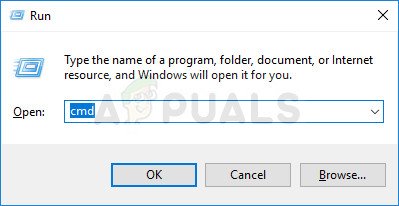
Käsuviiba käitamine administraatorina
- Kui olete kõrgendatud käsuviiba sees, tippige järgmine käsk ja vajutage Sisenema Windowsi poe lähtestamiseks koos kõigi sõltuvustega:
wsreset.exe
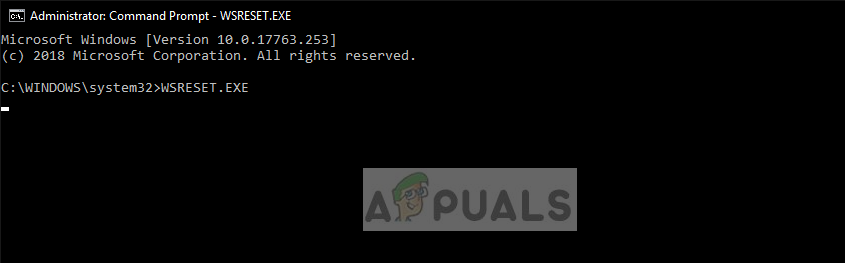
Windowsi poe lähtestamine
- Kui käsk on edukalt töödeldud, taaskäivitage arvuti ja vaadake, kas probleem on järgmise süsteemi käivitamisel lahendatud.
Windows Store'i vahemälu lähtestamine rakenduse Seaded kaudu
- Avage a Jookse dialoogiboksi vajutades Windowsi klahv + R. Seejärel tippige ms-settings: appsfeatures ' ja vajutage Sisenema avada Rakendused ja funktsioonid menüü Seaded rakendus.
- Kui olete Rakendus ja funktsioonid kerige installitud UWP-rakenduste loendis ja leidke Microsoft Store'i kirje.
- Kui olete suutnud leida õige rakenduse, klõpsake nuppu Täpsemad valikud sellega seotud hüperling (Microsoft Corporationi all).
- Kui olete Microsofti poe menüü Täpsemad valikud sees, kerige alla Lähtesta ja klõpsake vahekaarti Lähtesta vahemälu tühjendamise alustamiseks.
- Oodake, kuni protsess on lõpule jõudnud, seejärel taaskäivitage oma arvuti ja vaadake, kas probleem on järgmise süsteemi käivitamisel lahendatud.

Microsofti poe lähtestamine
Kui teil on endiselt probleeme 0x8024401f viga kood ka pärast Windowsi poe vahemälu lähtestamist, liikuge allpool järgmise meetodi juurde.
4. meetod: puhverserveri VPN-i kliendi keelamine (kui see on asjakohane)
Kui olete nii kaugele jõudnud tulemusteta ja kasutate surfamise anonüümsuse säilitamiseks puhverserverit või VPN-lahendust, on tõenäoline, et teie puhverserver / VPN on Windows Update'i kliendiga vastuolus. Võib juhtuda, et puutute kokku 0x8024401f viga kood, kuna Windowsi installiagent ei usalda teie privaatset ühendust, mistõttu ei lubata värskendust kunagi installida.
Kui see stsenaarium kehtib teie praeguse stsenaariumi korral, saate probleemi lahendada, keelates / desinstallides puhverserveri või VPN-i kliendi. Pärast seda ja arvuti taaskäivitamist pole installiagendil põhjust teie ühendust mitte usaldada ja lubab Windowsi / rakenduse värskenduse installida.
Sõltuvalt sellest, kas kasutate puhverserverit või VPN-klienti, järgige privaatse ühenduse peatamiseks kehtivat juhendit:
Puhverserveri keelamine
- Vajutage Windowsi klahv + R Run-dialoogiboksi avamiseks. Järgmisena tippige ms-settings: võrgu-puhverserver ”Tekstivälja sees ja vajutage Sisenema avada Puhverserver vahekaart Võrgu- ja Interneti-seaded menüü.
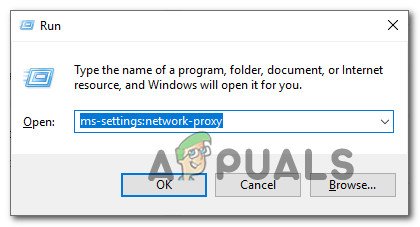
Menüü Puhverserver avamine käsu Käivita kaudu
- Kui olete puhverserveri menüüs sees, liikuge ekraani parempoolsesse ossa ja seejärel kerige alla Proksi käsitsi seadistamine .
- Kui jõuate Puhverserveri käsitsi seadistamine jaotises keelake lihtsalt sellega seotud lüliti Kasutage puhverserverit .
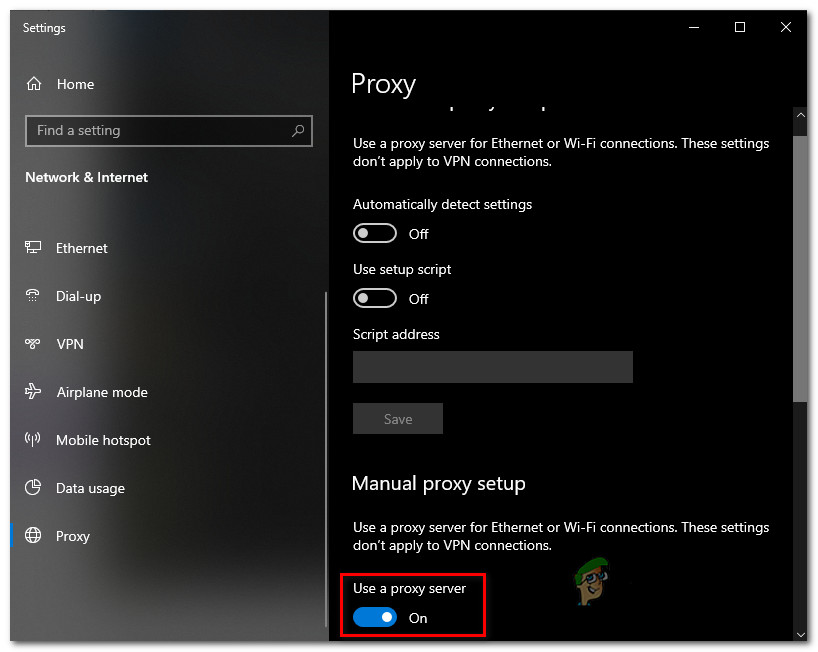
Puhverserveri kasutamise keelamine
- Taaskäivitage arvuti ja vaadake, kas viga on lahendatud järgmisel süsteemi käivitamisel.
VPN-i kliendi desinstallimine
- Avage a Jookse dialoogiboksi vajutades Windowsi klahv + R . Seejärel tippige „Appwiz.cpl” ja vajutage Sisenema avada Programmid ja funktsioonid aken.
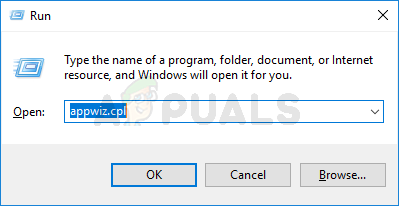
Tippige installitud programmide loendi avamiseks tippige appwiz.cpl ja vajutage sisestusklahvi
- Kui olete Programmid ja funktsioonid kerige installitud rakenduste loendis allapoole ja leidke kolmanda osapoole VPN-i kliendilahendus, mida praegu kasutate. Kui näete seda, paremklõpsake sellel ja valige Desinstalli kontekstimenüüst.
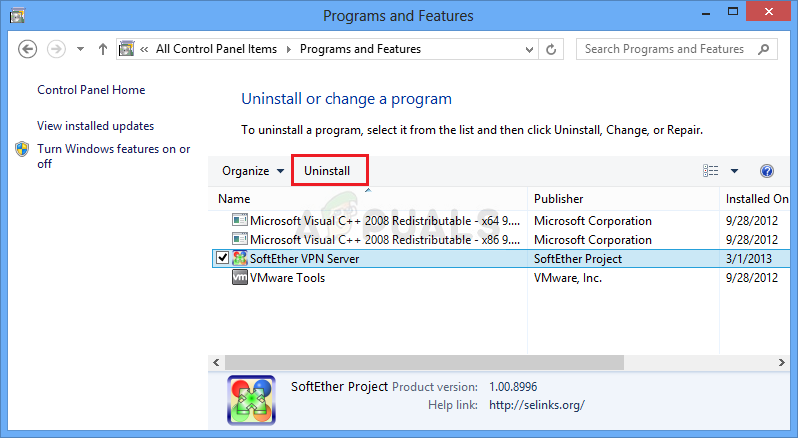
VPN-i tööriista desinstallimine
- Järgige desinstallimisekraanil desinstallimise lõpuleviimiseks ekraanil kuvatavaid viipasid, seejärel taaskäivitage arvuti ja vaadake, kas probleem on järgmise süsteemi käivitamisel lahendatud.